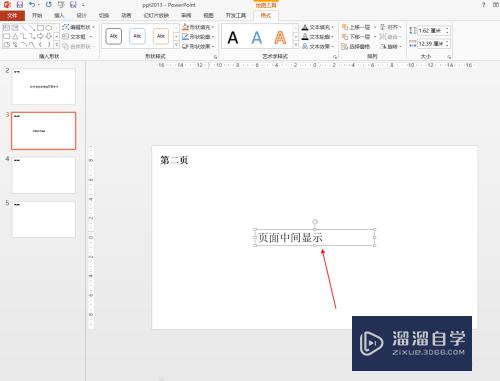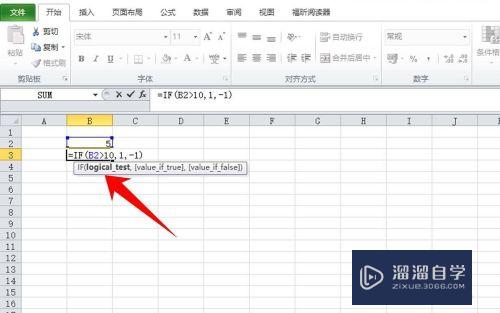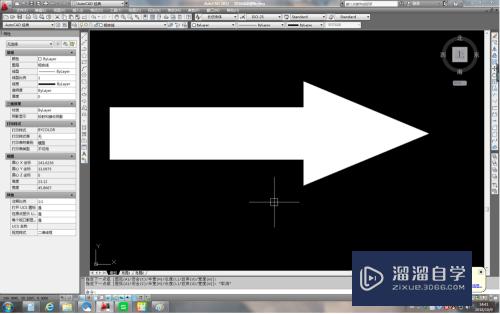CAD一条多段线怎么转换成多段体优质
CAD很多图形都是由多个多段线拼凑起来。之后再进行合并成一个多段体。所以CAD一条多段线怎么转换成多段体?这是比较基础的操作。小渲这就演示一遍。
工具/软件
硬件型号:联想(Lenovo)天逸510S
系统版本:Windows7
所需软件:CAD2014
方法/步骤
第1步
首先在菜单栏依次选择【常用】》【绘图】》【多段线】选项。
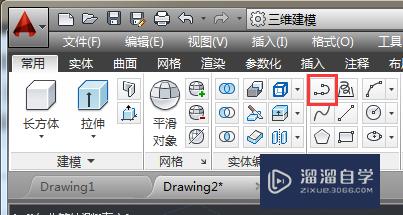
第2步
根据提示信息在xy平面绘制一条多段线。
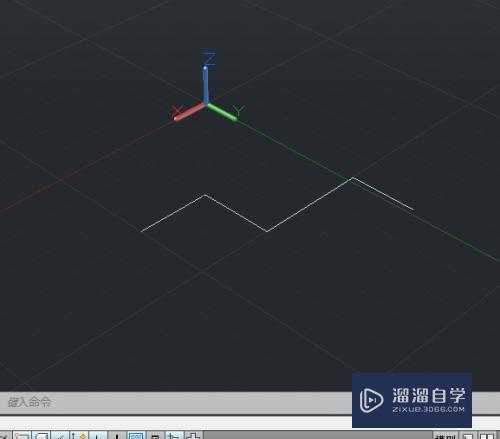
第3步
接着通过菜单栏依次选择【常用】》【建模】》【多段体】选项。
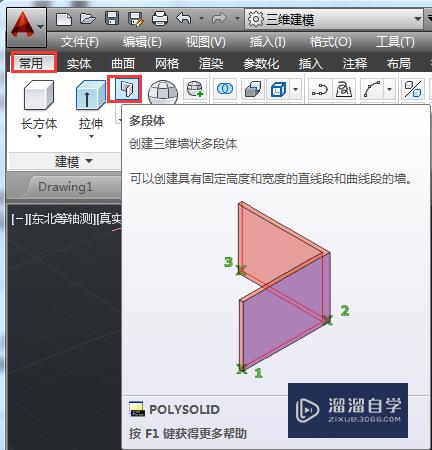
第4步
设置好多段体的厚度以及高度值。按回车键。
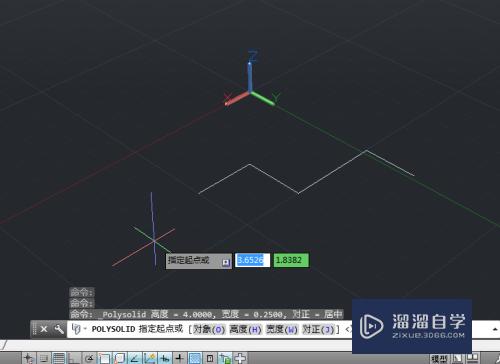
第5步
根据提示。选择之前绘制好的多段线。
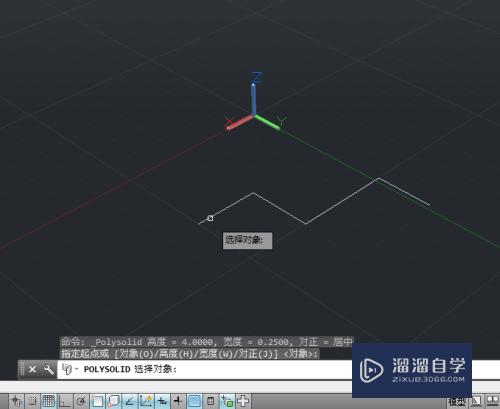
第6步
鼠标左键点击多段线后。自动转换成多段体。效果如图所示。
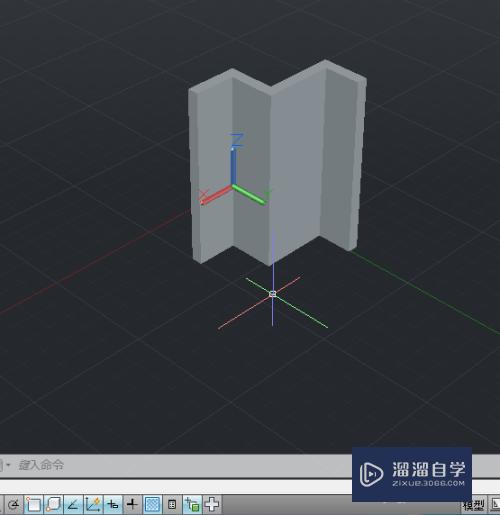
以上关于“CAD一条多段线怎么转换成多段体”的内容小渲今天就介绍到这里。希望这篇文章能够帮助到小伙伴们解决问题。如果觉得教程不详细的话。可以在本站搜索相关的教程学习哦!
更多精选教程文章推荐
以上是由资深渲染大师 小渲 整理编辑的,如果觉得对你有帮助,可以收藏或分享给身边的人
本文标题:CAD一条多段线怎么转换成多段体
本文地址:http://www.hszkedu.com/65553.html ,转载请注明来源:云渲染教程网
友情提示:本站内容均为网友发布,并不代表本站立场,如果本站的信息无意侵犯了您的版权,请联系我们及时处理,分享目的仅供大家学习与参考,不代表云渲染农场的立场!
本文地址:http://www.hszkedu.com/65553.html ,转载请注明来源:云渲染教程网
友情提示:本站内容均为网友发布,并不代表本站立场,如果本站的信息无意侵犯了您的版权,请联系我们及时处理,分享目的仅供大家学习与参考,不代表云渲染农场的立场!